إضافة طريقة دفع أو تحديثها أو حذفها
ينطبق هذا المستند على العملاء الذين سجلوا الاشتراك في Azure عبر الإنترنت باستخدام بطاقة ائتمان.
في بوابة Azure، يمكنك تغيير طريقة الدفع الافتراضية إلى بطاقة ائتمان جديدة وتحديث تفاصيل بطاقة الائتمان الخاصة بك. يمكنك أيضا حذف طريقة دفع تستخدم لدفع قيمة اشتراك Azure.
- بالنسبة إلى حساب برنامج خدمة Microsoft Online (الدفع أولاً بأول)، يجب أن تكون مسؤول حساب.
- للحصول على اتفاقية عملاء Microsoft، يجب أن يكون لديك أذونات MCA الصحيحة لإجراء هذه التغييرات.
طرق الدفع المدعومة ل Microsoft Azure هي بطاقات الائتمان وبطاقات الخصم والتحويلات السلكية. للحصول على الموافقة على الدفع عن طريق التحويل البنكي، راجع الدفع مقابل التحويل البنكي لاشتراك Azure.
إشعار
لا يدعم Azure البطاقات الافتراضية أو المدفوعة مسبقا. تُقبل بطاقات الائتمان وتقبل معظم البلدان أو المناطق بطاقات الخصم.
- تدعم منطقة هونغ كونغ الخاصة مسؤول الخاصة والبرازيل بطاقات الائتمان فقط.
- تدعم الهند بطاقات الخصم والائتمان من خلال فيزا وماستركارد.
مع اتفاقية عملاء Microsoft، ترتبط طرق الدفع بملفات تعريف الفوترة. تعرف على كيفية التحقق من الوصول إلى اتفاقية عملاء Microsoft.
عند إنشاء اشتراك جديد، يمكنك تحديد بطاقة ائتمان جديدة. عند القيام بذلك، لا يتم ربط أي اشتراكات أخرى ببطاقة الائتمان الجديدة. ومع ذلك، إذا قمت لاحقا بإجراء أي من التغييرات التالية، فإن جميع الاشتراكات تستخدم طريقة الدفع التي تحددها.
- جعل طريقة الدفع نشطة باستخدام خيار تعيين نشط
- استخدم خيار الدفع استبدال لأي اشتراك
- تغيير طريقة الدفع الافتراضية
إشعار
لدى البنك الاحتياطي الهندي لوائح جديدة، الرمز المميز – معاملات البطاقات: السماح بخدمات الرمز المميز للبطاقة على الملفات (CoFT)، لتخزين معلومات بطاقة الائتمان التي قد تؤثر على مستخدمي بطاقات الائتمان في الهند. للتلخيص، لا يمكن للعملاء في الهند تخزين معلومات بطاقة الائتمان في Azure مقابل الرسوم المتكررة. بدلاً من ذلك، يجب عليهم إدخال معلومات بطاقة الائتمان الخاصة بهم في كل مرة يريدون فيها الدفع مقابل خدمات Azure. لمزيد من المعلومات، راجع بنك الاحتياطي الهندي.
إدارة بطاقات الائتمان للدفع أولاً بأول
تنطبق الأقسام التالية على العملاء الذين لديهم حساب فوترة "برنامج خدمات Microsoft عبر الإنترنت". تعرف على كيفية التحقق من نوع حساب الفوترة. إذا كان نوع حساب الفوترة الخاص بك هو برنامج خدمات Microsoft عبر الإنترنت فإن طرق الدفع مقترنة باشتراكات Azure الفردية. إذا حدث خطأ بعد إضافة بطاقة الائتمان، راجع رفض بطاقة الائتمان عند تسجيل Azure.
تغيير بطاقة الائتمان لجميع الاشتراكات بإضافة بطاقة ائتمان جديدة
يمكنك تغيير الائتمان الافتراضي لاشتراكك في Azure إلى بطاقة ائتمان جديدة أو بطاقة ائتمان تم حفظها مسبقا في مدخل Azure. يجب أن تكون مسؤول الحساب لتغيير بطاقة الائتمان.
إذا كان لدى العديد من الاشتراكات نفس طريقة الدفع النشطة، فإن تغيير طريقة الدفع الافتراضية على أي من الاشتراكات يؤدي أيضا إلى تحديث طريقة الدفع النشطة للآخرين.
يمكنك تغيير بطاقة الائتمان الافتراضية للاشتراك إلى بطاقة ائتمان جديدة باتباع الخطوات التالية:
- تسجيل الدخول إلى مدخل Azure كمسؤول الحساب.
- ابحث عن "Cost Management + Billing".

- حدد الاشتراك الذي تريد إضافة بطاقة الائتمان إليه.
- حدد طرق الدفع.

- في الزاوية العلوية اليمنى، حدد إضافة طريقة دفع لإضافة بطاقة. يظهر نموذج بطاقة ائتمان.
- أدخل تفاصيل بطاقة الائتمان.

- لجعل هذه البطاقة طريقة الدفع الافتراضية، حدد اجعل هذه طريقة الدفع الافتراضية أعلى النموذج. تصبح هذه البطاقة أداة الدفع النشطة لجميع الاشتراكات باستخدام نفس بطاقة الاشتراك المحددة.
- حدد التالي.
استبدال بطاقة الائتمان لاشتراك في بطاقة ائتمان محفوظة مسبقا
يمكنك أيضا استبدال بطاقة الائتمان الافتراضية للاشتراك ببطاقة تم حفظها بالفعل في حسابك باتباع الخطوات التالية. يغير هذا الإجراء بطاقة الائتمان لكافة الاشتراكات الأخرى.
- تسجيل الدخول إلى مدخل Azure كمسؤول الحساب.
- ابحث عن "Cost Management + Billing".

- حدد الاشتراك الذي تريد إضافة بطاقة الائتمان إليه.
- حدد طرق الدفع.

- حدد استبدال لتغيير بطاقة الائتمان الحالية إلى بطاقة تحددها.

- في طريقة الدفع الافتراضية استبدال، حدد بطاقة ائتمان أخرى لاستبدال بطاقة الائتمان الافتراضية ثم حدد التالي.

- بعد لحظات قليلة، سترى تأكيداً على تغيير طريقة الدفع.
تحرير تفاصيل بطاقة الائتمان
إذا تم تجديد بطاقتك الائتمانية وبقي الرقم كما هو، قم بتحديث تفاصيل بطاقة الائتمان الحالية مثل تاريخ انتهاء الصلاحية. إذا تغير رقم بطاقتك الائتمانية بسبب فقدان البطاقة أو سرقتها أو انتهاء صلاحيتها، فاتبع الخطوات الواردة في القسم إضافة بطاقة ائتمان كطريقة دفع. لا تحتاج إلى تحديث CVV.
- تسجيل الدخول إلى مدخل Azure كمسؤول الحساب.
- ابحث عن "Cost Management + Billing".

- حدد طرق الدفع.

- على الجانب الأيسر من الصفحة، بالنسبة لبطاقة الائتمان التي تريد تحريرها، حدد علامة الحذف (
...) في نهاية الصف. حدد تحرير.
- تحديث تفاصيل بطاقة الائتمان.

- حدد التالي.
إدارة بطاقات ائتمان اتفاقية عملاء Microsoft
تنطبق الأقسام التالية على العملاء الذين لديهم اتفاقية عملاء Microsoft وقاموا بالتسجيل في Azure عبر الإنترنت باستخدام بطاقة ائتمان. يجب أن يكون لديك أذونات MCA الصحيحة. تعرف على كيفية التحقق مما إذا كان لديك اتفاقية عملاء Microsoft.
تغيير بطاقة الائتمان الافتراضية
إذا كان لديك اتفاقية عملاء Microsoft، فإن بطاقة الائتمان الخاصة بك مقترنة بملف تعريف الفوترة. لتغيير طريقة الدفع لملف تعريف الفوترة، يجب أن تكون الشخص الذي قام بالتسجيل في Azure وإنشاء حساب الفوترة أو يجب أن يكون لديك أذونات MCA الصحيحة.
إذا كنت ترغب في تغيير طريقة الدفع الافتراضية لملف تعريف الفوترة إلى تحويل سلكي، فشاهد الدفع مقابل اشتراكات Azure عن طريق الفاتورة.
لتغيير بطاقة الائتمان الخاصة بك، اتبع الخطوات التالية:
- قم بتسجيل الدخول إلى بوابة Azure.
- البحث عن إدارة التكاليف + الفوترة.
- في القائمة على اليسار، حدد ملفات تعريف الفوترة.
- حدد ملف تعريف الفوترة.
- في القائمة على اليسار، حدد طرق الدفع.

- في القسم طريقة الدفع الافتراضية، حدد استبدال.
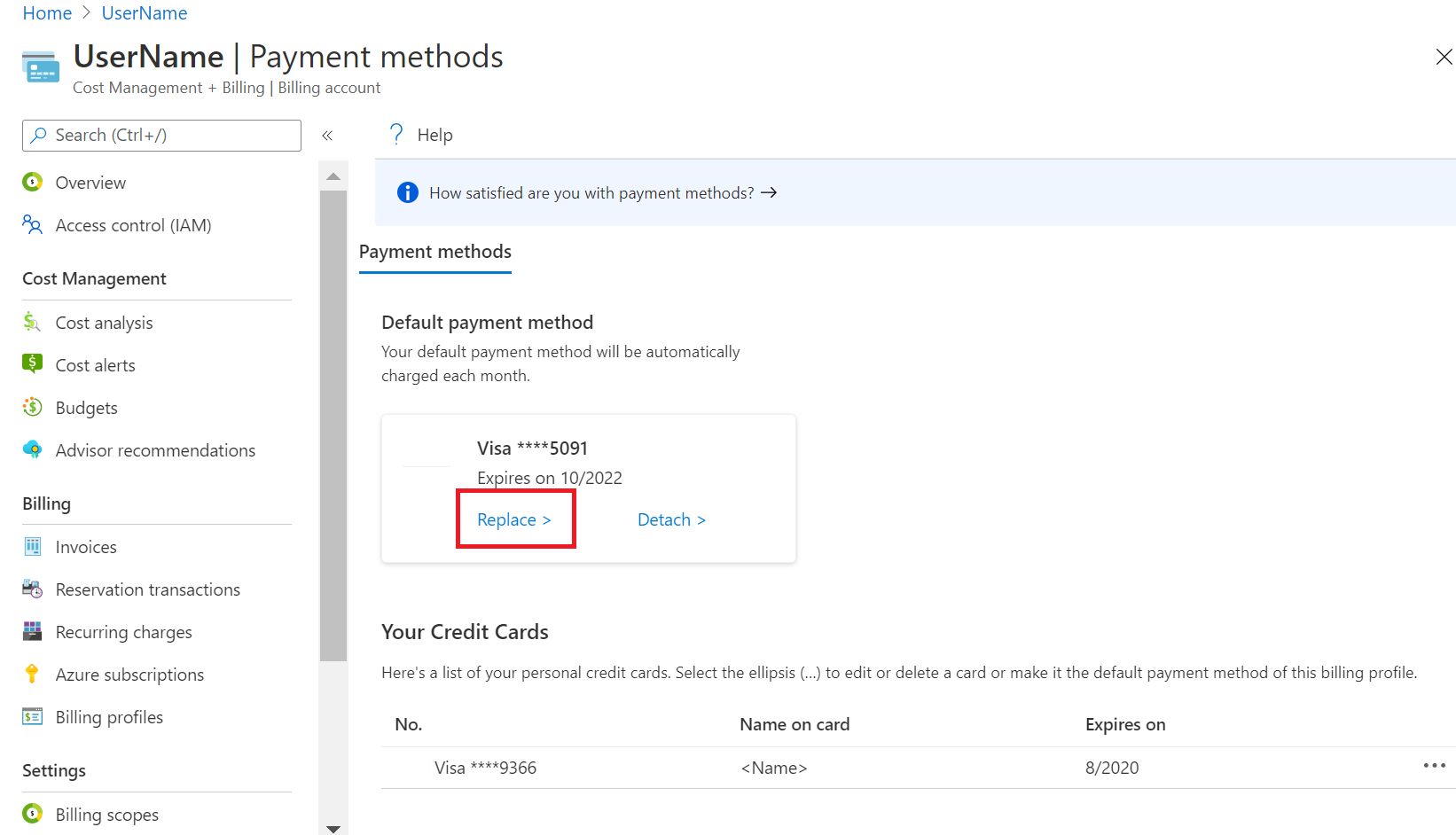
- في المنطقة الجديدة على اليمين، حدد إما بطاقة موجودة من القائمة المنسدلة، إذا كانت متوفرة، أو أضف بطاقة جديدة عن طريق تحديد الارتباط الأزرق إضافة طريقة دفع.
إضافة بطاقة ائتمان جديدة
- ابحث عن "Cost Management + Billing".

- حدد الاشتراك الذي تريد إضافة بطاقة الائتمان إليه.
- حدد طرق الدفع.

- في الزاوية العلوية اليمنى، حدد إضافة طريقة دفع لإضافة بطاقة. يظهر نموذج بطاقة ائتمان.
- أدخل تفاصيل بطاقة الائتمان.

- لجعل هذه البطاقة طريقة الدفع الافتراضية، حدد اجعل هذه طريقة الدفع الافتراضية أعلى النموذج. تصبح هذه البطاقة أداة الدفع النشطة لجميع الاشتراكات باستخدام نفس بطاقة الاشتراك المحددة.
- حدد التالي.
تحرير بطاقة ائتمان
يمكنك تحرير تفاصيل بطاقة الائتمان (مثل تحديث تاريخ انتهاء الصلاحية) في مدخل Azure.
لتحرير بطاقة ائتمان، اتبع الخطوات التالية:
- قم بتسجيل الدخول إلى بوابة Azure.
- البحث عن إدارة التكاليف + الفوترة.
- في القائمة على اليسار، حدد ملفات تعريف الفوترة.
- حدد ملف تعريف الفوترة.
- في القائمة على اليسار، حدد طرق الدفع.

- في قسم بطاقات الائتمان الخاصة بك، ابحث عن بطاقة الائتمان التي تريد تعديلها.
- حدد القطع الناقص (
...) في نهاية الصف.

- لتحرير تفاصيل بطاقة الائتمان، حدد تحرير من قائمة السياق.
حذف طريقة دفع فواتير Azure
تساعدك المعلومات التالية على حذف طريقة دفع، مثل بطاقة الائتمان، من أنواع مختلفة من اشتراكات Azure. يمكنك حذف طريقة الدفع لـ:
- اتفاقية العملاء من Microsoft (MCA)
- يُشار أيضًا إلى برنامج خدمات Microsoft عبر الإنترنت (MOSP) باسم الدفع عند الاستخدام
مهما كان نوع اشتراكك في Azure، يجب عليك إلغاؤه حتى تتمكن من حذف طريقة الدفع المرتبطة به.
لا يتم دعم إزالة طريقة الدفع لأنواع اشتراك Azure الأخرى مثل اتفاقية شريك Microsoft واتفاقية المؤسسة.
احذف طريقة دفع MCA
يمكن فقط للمستخدم الذي أنشأ حساب اتفاقية العملاء لـ Microsoft حذف طريقة الدفع.
لحذف طريقة دفع لاتفاقية عملاء Microsoft، قم بالخطوات التالية.
- قم بتسجيل الدخول إلى مدخل Azure علىhttps://portal.azure.com/.
- انتقل إلى Cost Management + Billing.
- إذا لزم الأمر، فحدد نطاق الفوترة.
- في قائمة القائمة اليمنى ضمن الفوترة، حدد ملفات تعريف الفوترة.

- في قائمة ملفات تعريف الفوترة، حدد الملف الذي يتم فيه استخدام طريقة الدفع.

- في قائمة القائمة اليسرى، ضمن الإعدادات، حدد طرق الدفع.
- في صفحة طرق الدفع لملف تعريف الفوترة، يتم عرض جدول طرق الدفع ضمن قسم بطاقات الائتمان الخاصة بك. ابحث عن بطاقة الائتمان التي تريد حذفها، وحدد علامة الحذف (...)، ثم حدد حذف.

- تظهر صفحة حذف طريقة الدفع. يتحقق Azure مما إذا كانت طريقة الدفع قيد الاستخدام.
- عند عدم استخدام طريقة الدفع، يتم تمكين خيار الحذف. حدده لحذف معلومات بطاقة الائتمان.
- إذا تم استخدام طريقة الدفع، فيجب استبدالها أو فصلها. أكمل قراءة الأقسام التالية. وهي تشرح كيفية فصل طريقة الدفع المستخدمة من قبل اشتراكك.
افصل طريقة الدفع التي يستخدمها ملف تعريف فوترة MCA
إذا كان ملف تعريف فوترة MCA يستخدم طريقة الدفع الخاصة بك، فستظهر الرسالة التالية.

لفصل طريقة الدفع، يجب استيفاء قائمة الشروط. في حالة عدم استيفاء أي شروط، تظهر تعليمات توضح كيفية تلبية الشرط. يظهر أيضًا ارتباط ينقلك إلى الموقع حيث يمكنك حل الحالة.
عندما يتم استيفاء جميع الشروط، يمكنك فصل طريقة الدفع عن ملف تعريف الفوترة.
إشعار
عند فصل طريقة الدفع الافتراضية، يتم وضع ملف تعريف الفوترة في حالة غير نشطة . لن يتم استرداد أي شيء تم حذفه في هذه العملية. بعد تعيين ملف تعريف الفوترة إلى غير نشط، يجب عليك التسجيل للحصول على اشتراك Azure جديد لإنشاء موارد جديدة.
لفصل طريقة الدفع
- في منطقة حذف طريقة دفع، حدد الارتباط فصل طريقة الدفع الحالية.
- إذا تم استيفاء جميع الشروط، فحدد فصل. خلاف ذلك، تابع إلى الخطوة التالية.
- في حالة عدم توفر خيار فصل، يتم عرض قائمة بالشروط. اتخذ الإجراءات المذكورة. حدد الارتباط الموضح في منطقة فصل طريقة الدفع الافتراضية. فيما يلي مثال على إجراء تصحيحي يشرح الإجراءات التي يتعين عليك اتخاذها.
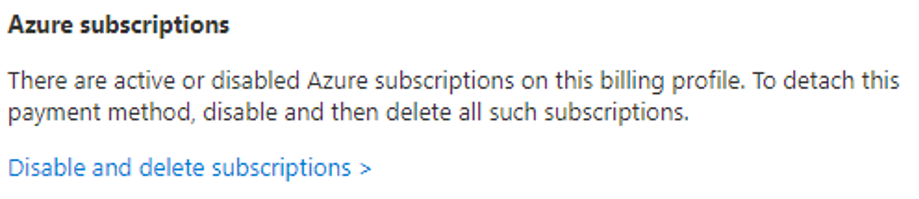
- عند تحديد ارتباط الإجراء التصحيحي، تتم إعادة توجيهك إلى صفحة Azure حيث تتخذ إجراءً. اتخذ أي إجراء تصحيح مطلوب.
- إذا لزم الأمر، فأكمل جميع الإجراءات التصحيحية الأخرى.
- انتقل مرة أخرى إلى Cost Management + Billing>Billing Billing profiles>Payment methods. حدد فصل. في أسفل صفحة فصل طريقة الدفع الافتراضية، حدد فصل.
إشعار
- بعد إلغاء الاشتراك، قد يستغرق حذف الاشتراك مدة تصل إلى 90 يومًا.
- لا يمكنك حذف طريقة الدفع إلا بعد تسوية جميع الرسوم السابقة لملف تعريف الفوترة. إذا كنت في فترة فوترة نشطة، فيجب عليك الانتظار حتى نهاية فترة الفوترة لحذف طريقة الدفع الخاصة بك. تأكد من استيفاء جميع شروط الفصل الأخرى أثناء انتظار انتهاء فترة الفوترة.
حذف طريقة دفع الدفع أولا بأول (MOSP)
يجب أن تكون مسؤول حساب حتى تتمكن من حذف طريقة الدفع.
إذا كانت طريقة الدفع الخاصة بك قيد الاستخدام من خلال الاشتراك فاتبع الخطوات التالية.
- قم بتسجيل الدخول إلى مدخل Azure علىhttps://portal.azure.com/.
- انتقل إلى Cost Management + Billing.
- إذا لزم الأمر، فحدد نطاق الفوترة.
- في القائمة اليمنى ضمن الفوترة، حدد طرق الدفع.
- في منطقة طرق الدفع، في الصف الذي توجد فيه طريقة الدفع، حدد رمز علامة الحذف (...) ثم حدد حذف.

- في منطقة حذف طريقة دفع، حدد حذف إذا تم استيفاء جميع الشروط. إذا لم يكن الحذف متاحًا، فتابع إلى الخطوة التالية.
- يتم عرض قائمة الشروط. اتخذ الإجراءات المذكورة. حدد الارتباط الظاهر في منطقة حذف طريقة الدفع.

- عند تحديد ارتباط الإجراء التصحيحي، تتم إعادة توجيهك إلى صفحة Azure حيث تتخذ إجراءً. اتخذ أي إجراء تصحيح مطلوب.
- إذا لزم الأمر، فأكمل جميع الإجراءات التصحيحية الأخرى.
- انتقل مرة أخرى إلى Cost Management + Billing>Billing Profiles>Payment methods واحذف طريقة الدفع.
إشعار
بعد إلغاء الاشتراك، قد يستغرق حذف الاشتراك مدة تصل إلى 90 يومًا.
استكشاف الأخطاء وإصلاحها
لا يدعم Azure البطاقات الافتراضية أو المدفوعة مسبقا. إذا كنت تحصل على أخطاء عند إضافة بطاقة ائتمان صالحة أو تحديثها، فجرب فتح المتصفح في وضع خاص.
الأسئلة الشائعة
تجيب الأقسام التالية على الأسئلة الشائعة حول تغيير معلومات بطاقة الائتمان الخاصة بك.
لماذا أستمر في تلقي رسالة الخطأ "انتهت صلاحية جلسة العمل"؟
إذا تلقيت Your login session has expired. Please click here to log back in رسالة الخطأ حتى إذا قمت بتسجيل الخروج والعودة، فحاول مرة أخرى باستخدام جلسة استعراض خاصة.
كيف يمكنني استخدام بطاقة مختلفة لكل اشتراك؟
كما سبق الإشارة، عند إنشاء اشتراك جديد، يمكنك تحديد بطاقة ائتمان جديدة. عند القيام بذلك، لا يتم ربط أي اشتراكات أخرى ببطاقة الائتمان الجديدة. يمكنك إضافة اشتراكات جديدة متعددة، كل منها ببطاقة ائتمان فريدة. ومع ذلك، إذا قمت لاحقا بإجراء أي من التغييرات التالية، فإن جميع الاشتراكات تستخدم طريقة الدفع التي تحددها.
- جعل طريقة الدفع نشطة باستخدام خيار تعيين نشط
- استخدم خيار الدفع استبدال لأي اشتراك
- تغيير طريقة الدفع الافتراضية
كيف أقوم بالدفع؟
إذا قمت بإعداد بطاقة ائتمان كطريقة للدفع، فإننا نفرض رسوما تلقائية على بطاقتك بعد كل فترة فوترة. لا تحتاج لفعل أي شيء.
إذا كنت تدفع عن طريق الفاتورة،فأرسل دفعتك إلى الموقع المدرج أسفل الفاتورة.
كيف يمكنني تغيير معرف الضريبة؟
لإضافة معرف ضريبي أو تحديثه، قم بتحديث ملف التعريف الخاص بك في مدخل Microsoft Azure، ثم حدد Tax record. يتم استخدام معرف الضريبة هذا لحسابات الإعفاء الضريبي ويظهر على الفاتورة الخاصة بك.
تحقق من نوع الحساب
- قم بتسجيل الدخول إلى بوابة Azure.
- ابحث عن "Cost Management + Billing".

- إذا كان لديك حق الوصول إلى نطاق فوترة واحد فقط، فحدد خصائص من الجانب الأيسر.
 يحدد نوع حساب الفوترة في صفحة الخصائص نوع حسابك. يمكن أن يكون Microsoft Online Service Program أو اتفاقية Enterprise أو اتفاقية عملاء Microsoft أو اتفاقية شركاء Microsoft. لمعرفة المزيد حول نوع حساب الفوترة، راجع عرض حسابات الفوترة في مدخل Microsoft Azure.
يحدد نوع حساب الفوترة في صفحة الخصائص نوع حسابك. يمكن أن يكون Microsoft Online Service Program أو اتفاقية Enterprise أو اتفاقية عملاء Microsoft أو اتفاقية شركاء Microsoft. لمعرفة المزيد حول نوع حساب الفوترة، راجع عرض حسابات الفوترة في مدخل Microsoft Azure. - إذا كان لديك حق الوصول إلى نطاقات فوترة متعددة، فتحقق من النوع الموجود في نوع عمود حساب الفوترة.

هل تحتاج إلى مساعدة؟ اتصل بنا.
إذا كانت لديك أسئلة أو كنتَ تحتاج إلى مساعدة، فأنشِئ طلب دعم.
الخطوات التالية
- تعرف على حجوزات Azure لمعرفة ما إذا كان بإمكانها توفير المال لك.
الملاحظات
قريبًا: خلال عام 2024، سنتخلص تدريجيًا من GitHub Issues بوصفها آلية إرسال ملاحظات للمحتوى ونستبدلها بنظام ملاحظات جديد. لمزيد من المعلومات، راجع https://aka.ms/ContentUserFeedback.
إرسال الملاحظات وعرضها المتعلقة بـ